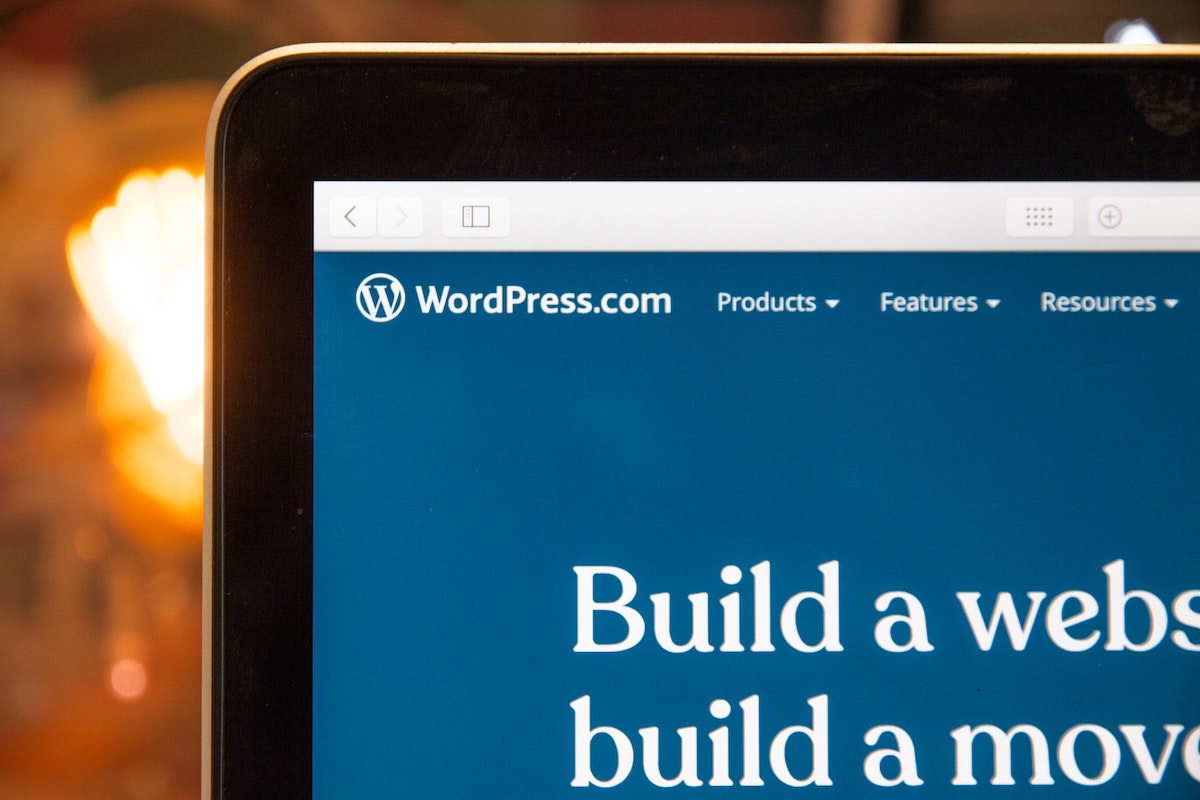書き始める前に!WordPressで最初に必ずやるべき5つのこと
こんにちは、うなんです。

ブログ初心者「WordPressをインストールした! さっそく、ブログを書きはじめていいのかな?」
というわけで、「WordPressのインストールまでできた」という方に向けて、記事を書きはじめる前にかならずやってほしいこと5つを説明します。
WordPressでブログをやっていくのには、細かい設定がいろいろとあるのですが、中でも「これだけは今すぐやって!」ということをピックアップしました。
最低限のことを、できる限りシンプルに解説しますので、初心者の方も一緒に設定してみてください。
» 最速10分!エックスサーバーでWordPressブログを始める方法
書き始める前に!WordPressで最初に必ずやるべきこと

必ずやること5つ
今回は、こちらの5つについて、説明していきます。
記事を書きはじめる前にやっておかないと後悔するかも…なので、今からいっしょに確認・設定してみてくださいね。
①:サイトアドレスの確認
まずは、あなたのブログにアクセスしてみてください。
サイトのURLが、あなたが決めたドメインになっていればOKです。

↑当ブログなら、これです。
よくあるミスとしては、サーバーの初期ドメインになっていることがあります。
その場合は、WordPressのインストール先を間違えてしまっているので、正しいドメインにインストールしなおしましょう。
※当ブログの記事「最速10分!エックスサーバーでWordPressブログを始める方法」を読みながら、WordPressをインストールした方は、問題ないはずです!
②:SSLの設定
SSLとは、インターネット上でのデータの通信を暗号化する仕組みです。

「http」のあとに「s」がくっついていて、ブラウザによっては鍵マークが表示されていたりしますね。
サイトアドレスを「https」にしてアクセスして、エラーがでなければOKです。
セキュリティ上、GoogleのSEOでも重視される部分なので、必ずSSL化の確認はしておきましょう。
※こちらも、当ブログの記事を読みながら、WordPressをインストールした方は、そのままで問題ないはずです!
もしSSL化できていない場合は、サーバーの設定画面から、設定しましょう。
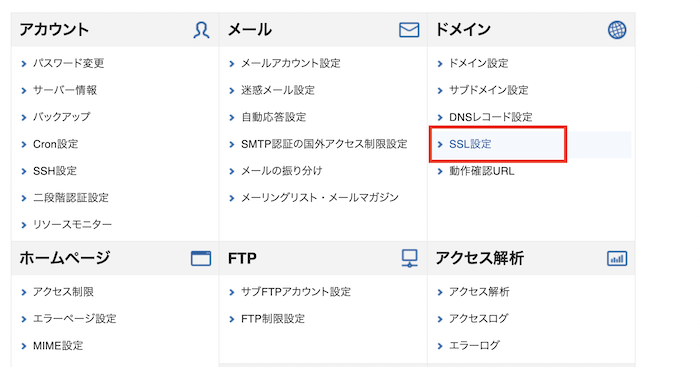
↑たとえばエックスサーバー![]() なら、サーバーパネルに「SSL設定」という項目があります。
なら、サーバーパネルに「SSL設定」という項目があります。
お使いのサーバーによって、設定してくださいね。
③:パーマリンクの設定
パーマリンクとは、記事に個別で与えられるURLのことです。
記事を書いた後に変更すると、これまでに書いた記事すべてのURLが変わってしまうので、先に設定しておきましょう。
WordPressで「設定」→「パーマリンク」に進みます。
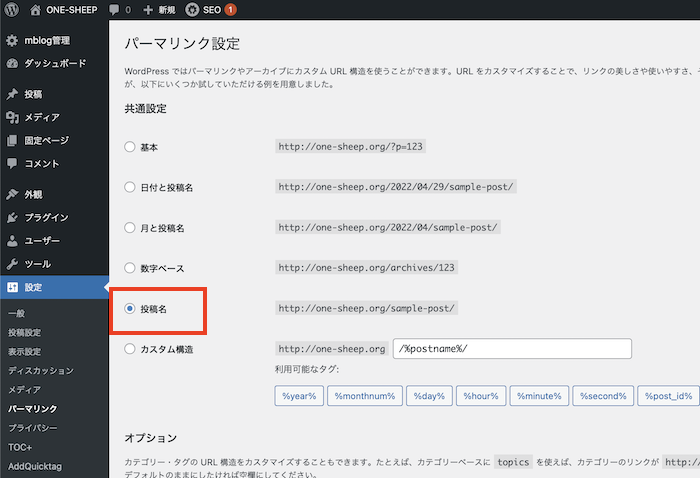
初期設定だと「日付と投稿名」になっているかと思いますが、これを「投稿名」に変更しておくのがオススメです。
投稿日が入っていると、のちに記事を書きかえる場合に困ったり、読者が見たときに「古い情報だな」と判断されてしまうことがあるので、日付は入れないほうが無難です。
また、できるだけ短く、わかりやすいものがSEOの観点でも好ましいです。
ちなみに個々の記事を書くときにも、シンプルな英語で設定するのがよいですよ。
日本語にすることもできますが、文字化けのリスクもあるので、英語にしておきましょう。
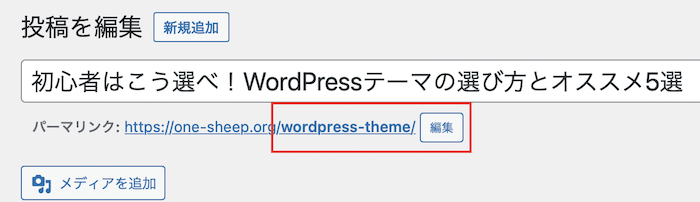
↑記事を書くときの投稿画面では、その記事ごとのパーマリンクを編集できます。
たとえば「WordPressのおすすめテーマ」の記事なら、これくらいシンプルでわかりやすいパーマリンクにすればGoodです。
ちなみにわたしは、最初にこのパーマリンク設定の確認をしていなくて、あとで気がついて変更しました…。 記事をたくさん書いたあとだとショックなので、みなさんは書く前に、かならず確認ください…。
④:ニックネームの設定
初期設定のままだと、アカウント名がニックネームとして、投稿者名に表示されてしまいます。
セキュリティ面で危険なので、アカウント名とは違うニックネームを登録しておきましょう。
WordPressで「ユーザー」→「プロフィール」に進みます。
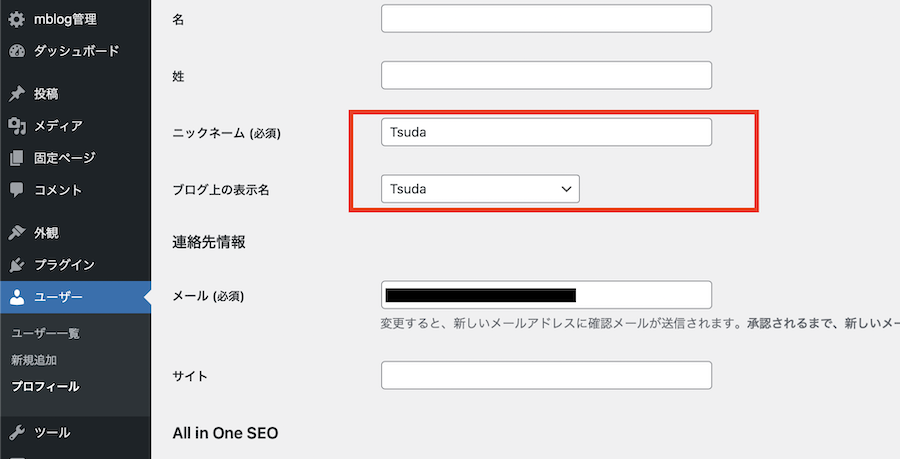
中ほどに「ニックネーム」と「ブログ上の表示名」という項目があるので、ニックネームを登録しましょう。
ついでなので、そのすぐ下にある「メール」も、普段使っているメールアドレスになっているか、確認しておくといいですね。
⑤:テーマの設定
ブログの大事な顔となる、テーマを設定します。
記事を書いたあとに変更すると、レイアウトが崩れたりして面倒な場合もあるので、先にお気に入りのものに設定しておきましょう。
WordPressの「外観」→「テーマ」で、テーマを追加します。
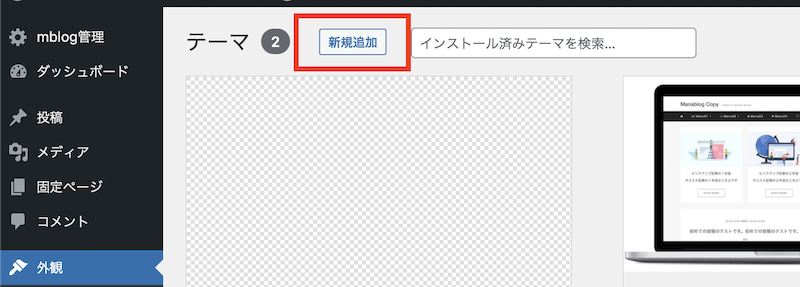
公式テーマを使うなら、表示されているものから選んでインストール・有効化すればOK。
また、外部サイトで購入・ダウンロードしたテーマを使う方も、多いと思います。
その場合は「テーマのアップロード」から、「ファイルを選択」で購入済みのテーマを選んで、インストールしましょう。
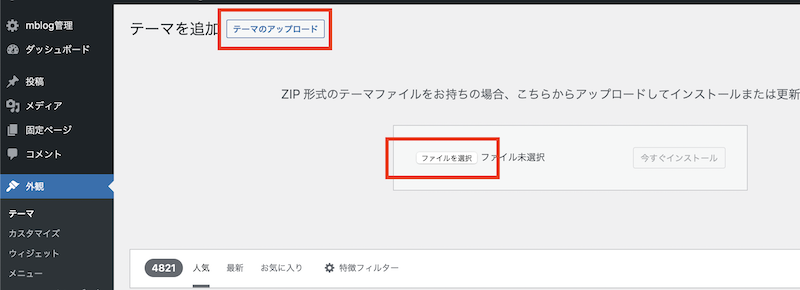
オススメのWordPressテーマは、こちらの記事「初心者はこう選べ!WordPressテーマの選び方とオススメ5選」で紹介していますので、参考にしてください。
WordPressで最低限、最初にやるべき確認・設定は以上!
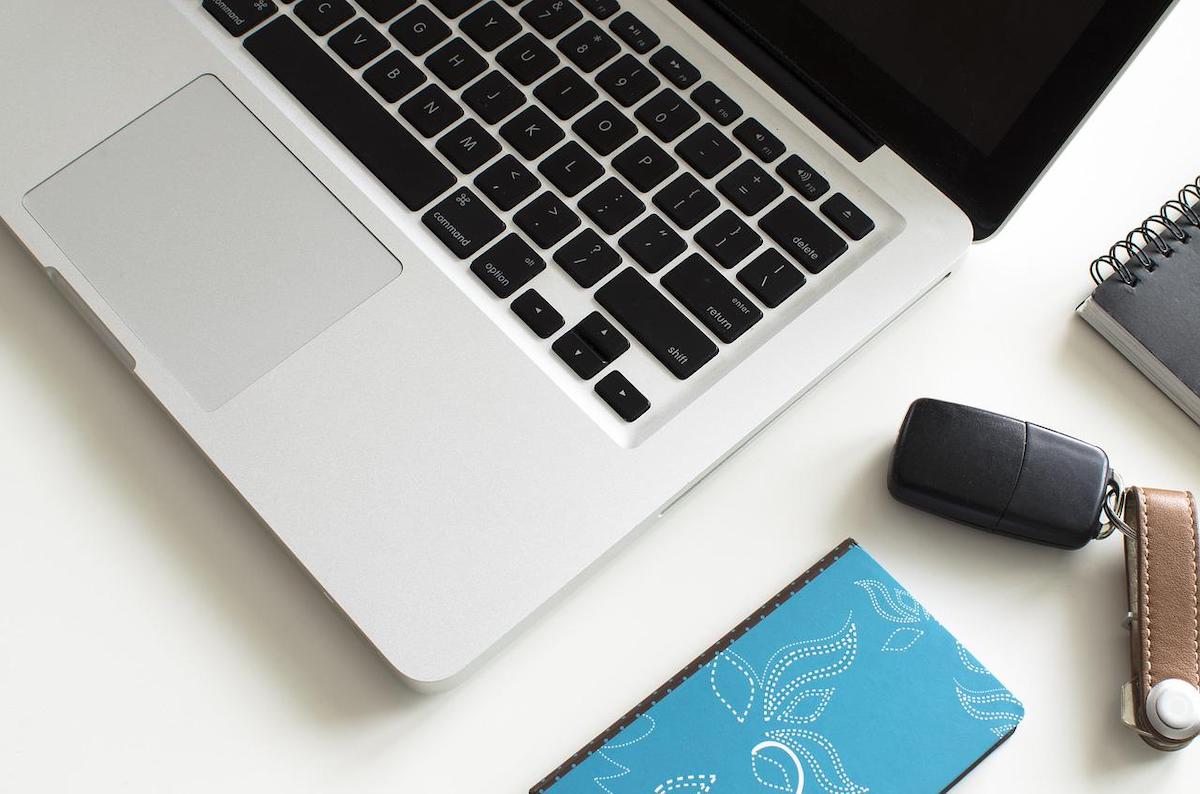
お疲れ様でした。
WordPressインストール後、記事を書く前に最低限、かならずやっておくべきことは以上です。
あとからやろうとすると大変なことも多いので、面倒でもきちんと確認しておきましょう〜。
WordPressは設定することが実はまだまだ多いのですが、徐々にやって慣れていけばOKです!
今回はここまでになります。
それでは!